- Autor Abigail Brown [email protected].
- Public 2023-12-17 06:59.
- Modificat ultima dată 2025-01-24 12:21.
Folder Actions direcționează computerul să efectueze o sarcină ori de câte ori un folder monitorizat suferă una dintre următoarele modificări: folderul este deschis, închis, mutat sau redimensionat sau are un element adăugat sau eliminat din el. Iată cum să-l configurați pentru a vă anunța că un articol a fost adăugat într-un dosar pe orice Mac cu OS X Mavericks (10.9) prin macOS Catalina (10.15).
Cum se creează acțiunea dosarului de alerte pentru articole noi
Alegeți un dosar pe care doriți să îl monitorizați pentru adăugiri. Puteți selecta orice folder, inclusiv unul care este partajat în rețeaua locală sau unul pe care îl utilizați pentru sincronizarea informațiilor prin cloud, cum ar fi Dropbox, iCloud, Google Drive sau Microsoft OneDrive. Apoi, efectuați următorii pași:
-
Faceți clic dreapta pe folderul pe care doriți să-l monitorizați și selectați Configurare acțiuni folder în meniul pop-up.

Image -
Faceți clic pe Run Service.

Image -
În lista de scripturi de acțiuni pentru foldere disponibile, evidențiați add - new item alert.scpt și faceți clic pe Atașați.

Image -
Bifați casetele de lângă Activați acțiunile folderului și dosarul pe care doriți să-l monitorizați. Confirmați că add - new item alert.scpt este de asemenea bifat.

Image - Închide fereastra Configurare acțiuni în dosar.
Acum, când un articol este adăugat în dosarul specificat, apare o casetă de dialog pentru a vă anunța și vă oferă opțiunea de a vizualiza imediat noile elemente. Caseta de dialog se închide în cele din urmă. Deci, dacă sunteți departe de computer, puteți pierde o notificare.
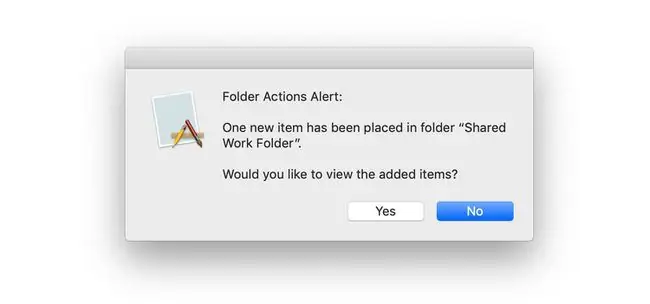
Dacă sunteți familiarizat cu AppleScript, puteți scrie acțiuni ale folderului. Pentru a afla mai multe despre AppleScript, începeți cu Introducerea Apple în AppleScript.






